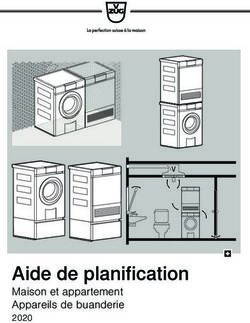Système de PCR en temps réel AriaMx Guide d'installation et d'utilisation - À des fins de recherche uniquement. Ne pas utiliser pour des processus ...
←
→
Transcription du contenu de la page
Si votre navigateur ne rend pas la page correctement, lisez s'il vous plaît le contenu de la page ci-dessous
Système de PCR en temps réel AriaMx Guide d'installation et d'utilisation À des fins de recherche uniquement. Ne pas utiliser pour des processus de diagnostic. Version H0, février 2021
Notices
© Agilent Technologies, Inc. 2014–2018. 2021 Warranty Safety Notices
No part of this manual may be reproduced in any The material contained in this document is
form or by any means (including electronic provided “as is,” and is subject to being changed,
storage and retrieval or translation into a foreign without notice, in future editions. Further, to the ATTENTION
language) without prior agreement and written maximum extent permitted by applicable law,
consent from Agilent Technologies, Inc. as Agilent disclaims all warranties, either express or A CAUTION notice denotes a
governed by United States and international implied, with regard to this manual and any hazard. It calls attention to an
copyright laws. information contained herein, including but not operating procedure, practice, or the
limited to the implied warranties of
Manual Part Number merchantability and fitness for a particular like that, if not correctly performed
G8830-93001 purpose. Agilent shall not be liable for errors or or adhered to, could result in
for incidental or consequential damages in damage to the product or loss of
Edition connection with the furnishing, use, or important data. Do not proceed
performance of this document or of any
Version L0, février 2021 information contained herein. Should Agilent and beyond a CAUTION notice until the
Agilent Technologies, Inc. the user have a separate written agreement with indicated conditions are fully
5301 Stevens Creek Blvd. warranty terms covering the material in this understood and met.
Santa Clara, CA 95051, États-Unis document that conflict with these terms, the
warranty terms in the separate agreement shall
control.
AVERTISSEMENT
SYBR® est une marque déposée de Technology Licenses
Molecular Probes, Inc.
The hardware and/or software described in this A WARNING notice denotes a
Assistance technique document are furnished under a license and may hazard. It calls attention to an
be used or copied only in accordance with the operating procedure, practice,
Pour les États-Unis et le Canada terms of such license.
or the like that, if not correctly
Appelez le 800--227-9770 (option 3, 4, 3).
Restricted Rights Legend performed or adhered to, could
Ou envoyez un courrier à
U.S. Government Restricted Rights. Software
result in personal injury or death.
qpcr. support@agilent.com
and technical data rights granted to the federal Do not proceed beyond a WARNING
Pour toutes les autres régions
government include only those rights notice until the indicated
Les coordonnées des centres de vente et customarily provided to end user customers. conditions are fully understood and
d’assistance Agilent dans le monde entier Agilent provides this customary commercial
peuvent être obtenues à l'adresse license in Software and technical data pursuant
met.
www.agilent.com/en/contact-us/page to FAR 12.211 (Technical Data) and 12.212
(Computer Software) and, for the Department of
Defense, DFARS 252.227-7015 (Technical Data -
Commercial Items) and DFARS 227.7202-3
(Rights in Commercial Computer Software or
Computer Software Documentation).
Guide d'installation et d'utilisation du système PCR en temps réel AriaMxSouth Korean Class A EMC Declaration
h ἽGὤὤGO 㛹ⱨ㟝Gⵝ㋕䋩㐔ὤ㣄㣠 P
This equipment is Class A suitable for professional use and is for use in
electromagnetic environments outside of the home.
㧊G₆₆⓪G㠛ⶊ㣿 Oh PG㩚㧦䕢㩗䞿₆₆⪲㍲G䕦Gⰺ㧦G⡦⓪G㌂㣿㧦⓪G㧊G㩦㦚G㭒
㦮䞮㔲₆G⧒GⳆ SGṖ㩫㣎㦮G㰖㡃㠦㍲G㌂㣿䞮⓪Gộ㦚G⳿㩗㦒G⪲G䞿┞┺ U
Document Part Number: 5061-7383
*5061-7383*
© Agilent Technologies 2012
s1Table des matières
Table des matières
1 Avant de commencer 6
Aperçu du système PCR en temps réel AriaMx 7
Matériel fourni avec le système PCR en temps réel AriaMx 7
Caractéristiques du matériel 8
Ustensiles en plastique recommandés 8
Mesures de sécurité 9
Témoin lumineux LED 11
Assistance technique Agilent 12
2 Installation et configuration de l'appareil 13
Installation de l'appareil AriaMx 14
Étape 1. Choisir un emplacement pour l'appareil 14
Étape 2. Déballer les conteneurs de transport 14
Étape 3. Installer les modules optiques 16
Étape 4. Nettoyer le bloc thermique 19
Étape 5. Connecter l'appareil à une alimentation électrique 20
Étape 6. Connecter un clavier ou une souris à l'appareil (facultatif) 20
Étape 7. Connecter l'appareil à un réseau ou directement à un PC. 20
Configuration de l'appareil AriaMx 23
Étape 1. Allumez l'appareil et calibrez le fond pour les modules optiques. 23
Étape 2. Régler la date et l'heure de l'appareil 24
Étape 3. Effectuer un contrôle de diagnostic 24
Connexion et création de comptes utilisateurs 26
Étape 1. Se connecter à l'appareil en utilisant un compte Administrateur 26
Étape 2. Ajouter des comptes d'utilisateurs 27
Étape 3. Connectez-vous à votre compte utilisateur personnel 27
Personnalisation des paramètres de l'appareil 29
3 Installation du logiciel Aria 30
Configuration minimale requise pour l'exécution du logiciel Aria 31
Installation du logiciel Aria standard 32
Télécharger le logiciel Aria 32
Installation du logiciel Aria 32
Lancez le logiciel Aria 39
Guide d’installation et d’utilisation du système PCR en temps réel AriaMx 4Installation du logiciel Aria ET (Electronic Tracking) 40
Télécharger le logiciel Aria et Microsoft SQL Server 2012 40
Installation de Microsoft SQL Server 2012 41
Installation du logiciel Aria ET 45
Configurez et démarrez le service Coordinateur de transactions distribuées Microsoft
(MSDTC) 51
Lancez le logiciel Aria ET 53
Installer Microsoft .NET Framework 4.0 55
Télécharger Microsoft .NET Framework 4.0 55
Installer Microsoft .NET Framework 4.0 55
4 Exécution des expériences 58
Préparation et chargement des échantillons PCR 59
Préparer les échantillons 59
Chargement des échantillons 59
Mise en place et exécution des expériences 60
Utilisez l'écran tactile pour mettre en place et exécuter une expérience 60
Utiliser le logiciel PC pour mettre en place et réaliser une expérience. 60
Gestion des expériences sauvegardées 62
Localiser les fichiers d'expérience enregistrés 62
Créer un sous-dossier 62
Copier et coller les expériences 63
Transférer les expériences sur une clé USB 63
5 Dépannage, maintenance et mises à jour 64
Dépannage des messages d'erreur de l'appareil 65
Afficher les messages d'erreur 65
Ouvrir le rapport de diagnostic 65
Entretien de l'appareil 66
Entretien de l'appareil 66
Nettoyage de l'appareil 66
Nettoyage des modules optiques 66
Mise à jour du logiciel de l'appareil 68
Guide de la cybersécurité 69
Guide d’installation et d’utilisation du système PCR en temps réel AriaMx 5Système de PCR en temps réel AriaMx
Guide d'installation et d'utilisation
1 Avant de commencer
Aperçu du système PCR en temps réel AriaMx 7
Matériel fourni avec le système PCR en temps réel AriaMx 7
Caractéristiques du matériel 8
Ustensiles en plastique recommandés 8
Mesures de sécurité 9
Témoin lumineux LED 11
Assistance technique Agilent 12
Ce chapitre contient des informations que vous devez lire et comprendre avant de commencer à
configurer l'appareil.
6Aperçu du système PCR en temps réel AriaMx
Le système de PCR en temps réel AriaMx est un système entièrement intégré pour l’amplification,
la détection et l'analyse des données par PCR quantitative. La conception du système combine un
thermocycleur à la pointe de la technologie, un système optique avec une source d'excitation à
LED et un logiciel d'analyse des données. L'appareil peut contenir jusqu'à six modules optiques,
et la conception de l'optique de balayage permet une séparation optimale entre les colorants et
entre les échantillons. L'appareil offre un format de détection PCR en tube fermé qui peut être
utilisé avec une variété de produits chimiques de détection par fluorescence, notamment les
colorants SYBR® Green et EvaGreen, ainsi que des systèmes de sondes fluorogènes, notamment
les sondes TaqMan.
Matériel fourni avec le système PCR en temps réel AriaMx
Tableau 1 Matériel fourni
Matériel fourni Quantité
Appareil AriaMx 1
Certificat de conformité 1
Poster d'installation AriaMx 1
Cordon d’alimentation 1
Modules optiques Jusqu'à 6 modules optiques, selon le choix de
l'utilisateur
L'appareil AriaMx, le certificat de conformité et le poster d'installation AriaMx sont tous expédiés
ensemble dans la même boîte de transport. Le cordon d'alimentation et les modules optiques
sont respectivement expédiés dans leur propre emballage.
Tableau 2 Matériel proposé en option au moment de l'achat
Options Quantité
Logiciel de suivi électronique (ET) 1 siège
Ordinateur portable 1
Guide d'installation et d'utilisation du système PCR en temps réel AriaMx 7Caractéristiques du matériel
Tableau 3 Caractéristiques du matériel pour le Système de PCR en temps réel AriaMx
Fonctionnalité Caractéristique
Source d'excitation Huit LED spécifiques aux colorants par module optique
Détection Huit photodiodes par module optique
Colorants ROX, FAM, HEX, CY5, CY3, ATTO 425
Six logements, cartouches interchangeables, aucun canal de référence
nécessaire
Puissance électrique 100–240 VAC, 50/60 Hz, 1100VA
(entrée)
Système thermique Bloc de 96 puits, reposant sur la technologie Peltier
Plage de température du 25.0–99.9°C
système thermique Chauffage maximum : >6°C/sec
Refroidissement maximum : >2,5°C/sec
Précision : ±0,2°C ou mieux aux températures typiques de recuit,
d'amplification et de dénaturation
Vitesses de cycle Protocole de 40 cycles en 43 minutes
Environnement de stockage 10–43°C (50–109°F); 10–90 % d’humidité sans condensation
environnement 20–30°C (68–86°F); 20–80 % d’humidité sans condensation ;
d'exploitation altitude maximale de 2000 m
Poids 50 lbs (23 kg)
Dimensions 19,7" l × 18,1" P × 16,5" H (50 cm × 46 cm × 42 cm)
Contrôles qualité intégrés Contrôles qualité de l’appareil :
Tous les contrôles : 30 minutes; contrôles sélectifs : 10–30 minutes
Étalonnage : Étalonnage du fond de 1 minute
Prévention des pertes de données :
Données saisies à partir de tous les canaux à chaque balayage
Possibilité de stocker jusqu'à 5 Go sur l'appareil
Garantie Garantie d'un an
Consommables en Tubes de 0,2 ml à profil bas, tubes en bande et plaques à 96 puits
plastique Voir la section « Ustensiles en plastique recommandés » à la page 8 pour
les numéros de pièces
Ustensiles en plastique recommandés
Le tableau Tableau 4 présente les références des plaques, tubes et autres consommables en
plastique Agilent à utiliser dans l'appareil AriaMx.
Guide d'installation et d'utilisation du système PCR en temps réel AriaMx 8Tableau 4 Matériel de Q-PCR en plastique à utiliser dans l'appareil AriaMx
Référence Agilent Description
401490 Plaque à 96 puits, entièrement plissée, profil bas
401491 Plaque de 96 puits, rigide, entièrement plissée, profil bas
401494 Plaque 96 puits, non plissée, profil bas
401493 8 tubes à bandes, sans bouchons, profil bas, 120 bandes (10 paquets de
12 bandes)
401425 8 bouchons optiques de tube à bandes, 120 bandes (10 paquets de 12 bandes)
401427 8 bouchons optiques de tube à bandes, 60 bandes (5 paquets de 12 bandes)
401492 Joint adhésif pour plaques à 96 puits, paquet de 50 unités
Pour sceller les plaques avec des joints adhésifs, Agilent recommande
d'utiliser les tampons de compression de film optique MicroAmp (Thermo
Scientific, référence 4312639).
Mesures de sécurité
Électricité
Les précautions standard de sécurité électrique doivent être appliquées, notamment les suivantes :
• placez toujours l'appareil dans un endroit où, en cas de besoin, l'alimentation électrique peut
être immédiatement déconnectée.
• Une tension appropriée (100-240 VAC) doit être fournie avant de mettre l'appareil sous tension
pour la première fois.
• L'appareil doit être connecté à une prise de courant mise à la terre. Ne faites pas fonctionner
l'appareil avec une prise de courant qui n'est pas reliée à la terre.
• Ne touchez pas les interrupteurs ou les prises avec des mains mouillées.
• Éteignez l'appareil avant de débrancher le cordon d'alimentation.
• Débranchez l'appareil avant de nettoyer tout déversement important de liquide et avant de
réparer tout composant électrique ou interne.
• Ne branchez pas l'appareil sur la même multiprise que d'autres appareils à forte
consommation d'énergie (par exemple, des réfrigérateurs et des centrifugeuses).
• Ne réparez pas les composants électriques si vous n'êtes pas qualifié pour le faire.
Fluides et réactifs
• Remplissez les récipients de réaction à l'extérieur de l'appareil afin qu'aucun fluide ne pénètre
dans celui-ci.
• Ne faites jamais tourner ou incuber des substances explosives, inflammables et réactives
dans l'appareil.
• Vous devez respecter les règles de sécurité en vigueur lors de la manipulation de matières
pathogènes, de substances radioactives ou d'autres substances dangereuses pour la santé.
• Ne plongez pas l'appareil dans un liquide quelconque.
Guide d'installation et d'utilisation du système PCR en temps réel AriaMx 9Risque de brûlures
• Ne touchez pas le bloc thermique, la face interne du couvercle chauffant et les récipients de
réaction. Ces zones atteignent rapidement des températures supérieures à 50°C. Maintenez le
couvercle chauffant fermé jusqu'à ce que des températures de 30°C ou moins soient atteintes.
• N'utilisez pas de matériaux (plaques, joints, feuilles, tapis) qui ne sont pas suffisamment
stables en température (jusqu'à 120°C).
Environnement d'exploitation
• Les fentes de ventilation de l'appareil doivent rester libres à tout moment. Laissez un espace
libre d'au moins 10 cm autour de l'appareil.
• Maintenez la température ambiante entre 20°C et 30°C avec un taux d'humidité entre 20 % et
80 % sans condensation.
• Ne faites pas fonctionner l'appareil dans un environnement dangereux ou potentiellement
explosif.
• N'essayez pas d'ouvrir la porte de l'appareil lorsque celui-ci est en train de réaliser une
expérience.
Classement des équipements
• Degré de pollution 2
• Catégorie d'installation II
• Altitude 2000 m
• Humidité 20 à 80 %, sans condensation
• Alimentation électrique 100-240 VAC, 50/60 Hz, 1100VA
• Température 20°C à 30°C
• Pour usage intérieur uniquement
Décharge électrostatique
L'appareil est sensible à l'électricité statique. Les décharges électrostatiques supérieures à
8000 volts peuvent interférer avec le fonctionnement normal des ports USB de l'appareil.
Des précautions de manipulation sont nécessaires pour travailler dans des environnements
hautement statiques. Portez un bracelet relié à la terre et prenez d'autres précautions
antistatiques avant d'entrer en contact avec l'appareil dans des environnements hautement
statiques. ESD STM5.1-1998 Classe 3B.
Pictogrammes de sécurité
Les pictogrammes électriques ou de sécurité décrits ci-dessous peuvent être affichés sur
l'appareil.
Guide d'installation et d'utilisation du système PCR en temps réel AriaMx 10Mise sous tension
Mise hors tension
Attention
Attention, surfaces chaudes
Témoin lumineux LED
Sur la face avant de l'appareil (coin supérieur droit) se trouve un témoin d'état à LED. Tableau 5
résume les codes d'état de ce voyant lumineux à LED.
Tableau 5 Aspect du témoin d’état à LED
Aspect État de l’appareil
Éteint L'appareil est inactif.
Clignotement vert L’appareil est en fonctionnement.
Vert fixe L'appareil est en pause.
Clignotement rouge L'appareil a détecté une erreur. Vérifiez l'affichage d'un message d'erreur
contenant des détails supplémentaires.
Guide d'installation et d'utilisation du système PCR en temps réel AriaMx 11Assistance technique Agilent
L’assistance technique d'Agilent est disponible dans le monde entier.
Pour les États-Unis et le Canada
Appelez le (800) 227-9770 (option 3, 4, 3)
Ou envoyez un e-mail à qPCR.support@agilent.com.
Pour toutes les autres régions
Les coordonnées des centres de vente et d’assistance Agilent dans le monde entier peuvent être
obtenues à l'adresse www.agilent.com/en/contact-us/page.
Guide d'installation et d'utilisation du système PCR en temps réel AriaMx 12Système de PCR en temps réel AriaMx
Guide d'installation et d'utilisation
2 Installation et configuration de l'appareil
Installation de l'appareil AriaMx 14
Étape 1. Choisir un emplacement pour l'appareil 14
Étape 2. Déballer les conteneurs de transport 14
Étape 3. Installer les modules optiques 16
Étape 4. Nettoyer le bloc thermique 19
Étape 5. Connecter l'appareil à une alimentation électrique 20
Étape 6. Connecter un clavier ou une souris à l'appareil (facultatif) 20
Étape 7. Connecter l'appareil à un réseau ou directement à un PC. 20
Configuration de l'appareil AriaMx 23
Étape 1. Allumez l'appareil et calibrez le fond pour les modules optiques. 23
Étape 2. Régler la date et l'heure de l'appareil 24
Étape 3. Effectuer un contrôle de diagnostic 24
Connexion et création de comptes utilisateurs 26
Étape 1. Se connecter à l'appareil en utilisant un compte Administrateur 26
Étape 2. Ajouter des comptes d'utilisateurs 27
Étape 3. Connectez-vous à votre compte utilisateur personnel 27
Personnalisation des paramètres de l'appareil 29
Ce chapitre contient des instructions pour l'installation et la configuration de l'appareil AriaMx.
13Installation de l'appareil AriaMx
Étape 1. Choisir un emplacement pour l'appareil
• Optez pour une surface solide, plate et propre pour poser l'appareil. Assurez-vous que :
• L'appareil reposer sur le support de manière complètement stable.
• Les fentes d'aération arrière ne seront pas couvertes.
• L'appareil se trouve à au moins 10 cm (environ 4 pouces) du mur suivant ou de l'appareil
voisin.
• L'appareil n'est pas situé à proximité d'un élément qui pourrait être une source de
vibrations.
• La température (ambiante normale) est comprise entre 20°C et 30°C avec un taux
d'humidité compris entre 20 % et 80 % sans condensation.
• L'atmosphère n'est pas explosive.
Étape 2. Déballer les conteneurs de transport
L'appareil AriaMx est expédié dans deux boîtes séparées. La petite boîte contient
Note le cordon d'alimentation. La grande boîte contient l'appareil et le plateau
d'accessoires.
Tous les modules optiques que vous avez commandés avec l'appareil sont
emballés et expédiés séparément dans leur propre boîte.
1 Ouvrez la petite boîte de transport qui contient le cordon d'alimentation. Sortez le
d'alimentation et mettez-le de côté pour l'instant.
2 Assurez-vous que la grande boîte de transport est en position verticale (Figure 1), puis coupez
les quatre sangles en plastique qui la maintiennent.
Guide d'installation et d'utilisation du système PCR en temps réel AriaMx 14Figure 1 Boîte de transport de l'appareil AriaMx
3 Ouvrez les rabats supérieurs de la grande boîte.
À l'intérieur de la boîte se trouve un plateau d'accessoires (voir Figure 2), qui contient le
certificat de conformité et le poster d'installation.
Figure 2 Boîte de transport ouvert avec un plateau d'accessoires posé sur le dessus.
4 Sortez le plateau d'accessoires. Déballez le poster d'installation du plateau d'accessoires et
utilisez-le pour vous guider dans le reste du processus de déballage.
5 Retirez le support en mousse qui se trouve sur le dessus de l'appareil dans la boîte de
transport.
6 Saisissez une poignée de chaque côté de la boîte de transport et soulevez-la pour retirer le
manchon de la boîte qui entoure l'appareil.
L'appareil est posé sur la base du conteneur d'expédition, comme illustré dans Figure 3.
Guide d'installation et d'utilisation du système PCR en temps réel AriaMx 15Figure 3 Appareil sur la base de la boîte de transport, avec le manchon de la boîte enlevé
7 Retirez l'emballage plastique de l'appareil.
8 Soulevez l'appareil de la base de la boîte de transport et posez-le à l'endroit choisi (cf. “Étape 1.
Choisir un emplacement pour l'appareil”).
Agilent recommande que deux personnes soulèvent l'appareil ensemble.
Étape 3. Installer les modules optiques
1 Ouvrez la porte de l'appareil en soulevant la poignée située sur le dessus de l'appareil. Soulevez
la porte jusqu'en haut et vers arrière.
2 Retirez le morceau de mousse, puis la bande de carton autour de l'ensemble du bloc thermique
(voir Figure 4). N'oubliez pas de conserver ces pièces, ainsi que tous les autres matériaux
d'emballage, au cas où vous devriez expédier l'appareil pour réparation.
Le support du boîtier du module optique est positionné à gauche du dispositif de bloc
thermique.
Figure 4 Insert en mousse (à gauche) et bande de carton sous-jacente (à droite).
Guide d'installation et d'utilisation du système PCR en temps réel AriaMx 163 Faites glisser le support du boîtier du module optique vers la droite jusqu'à ce qu'il soit centré
dans l'ouverture de la porte de l'appareil (comme indiqué sur l'illustration ci-dessous).
Figure 5). Utilisez le renfoncement sur le dessus du support pour l'aider à glisser.
Figure 5 Support du boîtier du module optique, centré dans l'ouverture de la porte de l'appareil.
4 Ouvrez le couvercle du support du boîtier du module optique.
a Avec le pouce et l'index, pincez ensemble les deux morceaux de plastique dans le
renfoncement sur le dessus du porteur (voir Figure 6).
b Soulevez complètement le couvercle vers l'arrière pour révéler les six logements destinés
aux modules optiques (voir Figure 7).
Figure 6 Ouverture du boîtier du module optique
Guide d'installation et d'utilisation du système PCR en temps réel AriaMx 17Figure 7 Logements pour les modules optiques
5 Ouvrez les boîtes contenant les modules optiques. Retirez le morceau de mousse supérieur de
chaque boîte (Figure 8) puis retirez le sac en plastique contenant le module optique.
Figure 8 Boîte d'expédition du module optique - pièce de mousse supérieure retirée
6 Installez les modules optiques dans les logements.
a Ouvrez le sac en plastique et retirez le module optique.
b Ouvrez le sac en plastique et retirez le module optique (voir Figure 9). Une fois le film retiré,
ne touchez pas le bord exposé.
c Placez le module optique dans un logement libre du boîtier du module optique. L'orientation
correcte du module optique est côté étiquette vers le haut, l’étoile Agilent étant plus proche
de l’avant de l’appareil (voir Figure 10).
Si vous installez moins de six modules optiques, un ou plusieurs des logements
Note du boîtier du module optique resteront vides. Dans ce cas, assurez-vous que les
logements vides se trouvent sur le côté le plus à gauche du boîtier.
Guide d'installation et d'utilisation du système PCR en temps réel AriaMx 18Figure 9 Retrait du film plastique d'un module optique
Figure 10 Modules optiques installés
7 Abaissez le couvercle du boîtier du module optique jusqu'à ce qu'il s'enclenche.
Lorsque vous allumez l'appareil pour la première fois, il vous invite à calibrer le fond des
modules optiques. L'étalonnage est décrit dans « Étape 1. Allumez l'appareil et calibrez le fond
pour les modules optiques. » à la page 23.
Étape 4. Nettoyer le bloc thermique
Avec la porte de l'appareil encore ouverte, nettoyez les surfaces extérieures et intérieures du bloc
thermique.
1 Soulevez le couvercle du bloc thermique en tirant vers l'avant sur la poignée du couvercle, puis
en soulevant le couvercle pour l'éloigner du bloc thermique.
2 À l'aide d'une bombe aérosol d'air comprimé, nettoyez les puits du bloc thermique. Tenez la
bombe aérosol à 3-4 inches du bloc thermique lorsque vous l’actionner.
3 Humidifiez un mouchoir en papier non pelucheux avec de l'eau déminéralisée, et essuyez
doucement le bloc thermique et le dessous du couvercle. Ensuite, fermez le couvercle du bloc
thermique et essuyez-en le dessus.
4 Fermez la porte de l’appareil.
Guide d'installation et d'utilisation du système PCR en temps réel AriaMx 19Étape 5. Connecter l'appareil à une alimentation électrique
Vous devez connecter l'appareil à une prise de courant alternatif mise à la terre.
1 Branchez le cordon d'alimentation dans le connecteur d'alimentation situé à l'arrière de
l'appareil.
Voir « Électricité » à la page 9 pour des informations sur les précautions de sécurité électrique.
2 Branchez la fiche du câble sur la prise.
Étape 6. Connecter un clavier ou une souris à l'appareil (facultatif)
Si vous le souhaitez, vous pouvez connecter un clavier ou une souris à l'appareil en passant par
les ports USB situés à l'avant et à l'arrière de l'appareil.
• Branchez le câble USB sur un port USB de l'appareil.
Les claviers multimédia ne sont pas pris en charge.
Étape 7. Connecter l'appareil à un réseau ou directement à un PC.
La connexion de votre appareil à un PC, soit directement, soit par l'intermédiaire d'un réseau,
vous permet de récupérer à distance les données de l'appareil sur votre PC grâce au logiciel de
PC AriaMx. Si vous ne connectez pas votre appareil à un PC ou à un réseau, vous devez transférer
les données d'expérience après exécution en les copiant de l'appareil vers un lecteur USB (format
FAT), puis du lecteur USB vers votre PC.
Pour connecter l'appareil à un réseau
1 Branchez l’extrémité d'un câble Ethernet dans le port Ethernet situé à l'arrière de l'appareil.
Utilisez un câble Ethernet standard Cat 6 droit/croisé.
2 Branchez l'autre extrémité du câble sur un port réseau.
Pour connecter l'appareil directement à un PC
1 Branchez l’extrémité d'un câble Ethernet dans le port Ethernet situé à l'arrière de l'appareil.
Utilisez un câble Ethernet standard Cat 6 droit/croisé.
2 Branchez l'autre extrémité du câble dans le PC.
3 Après avoir allumé l'appareil AriaMx, définissez une adresse IP statique, un masque de
sous-réseau et une passerelle par défaut sur l'appareil en suivant les instructions ci-dessous.
Avant d’effectuer ces étapes, vous devrez attendre d’avoir terminé « Étape 1. Allumez l'appareil
et calibrez le fond pour les modules optiques. » à la page 23.
a Sur l'écran d'accueil de l'écran tactile de l'AriaMx, appuyez sur Paramètres.
b Appuyez sur Paramètres de connexion. Si un message d'erreur s’affiche indiquant
qu'aucune connexion réseau n'est détectée, appuyez sur OK pour fermer le message
d'erreur.
c Sur l'écran Paramètres de connexion, sélectionnez Utiliser la configuration manuelle.
d Dans les champs Adresse IP, Masque de sous-réseau et Passerelle par défaut, entrez les
valeurs indiquées dans la Figure 11. Appuyez sur OK.
Guide d'installation et d'utilisation du système PCR en temps réel AriaMx 20Figure 11 Paramètres de connexion
4 Sur le PC, définissez une adresse IP statique, un masque de sous-réseau et une passerelle par
défaut en suivant les instructions ci-dessous.
a Ouvrez le Panneau de configuration jusqu'au Centre de réseau et de partage.
b Sous Afficher vos réseaux actifs, cliquez sur Connexion au réseau local (Figure 12). Notez
que l'apparence de l'écran du Centre Réseau et Partage peut différer légèrement de celle
illustrée dans Figure 12 en fonction de votre configuration réseau actuelle.
Figure 12 Centre de réseau et de partage – Affichez vos réseaux actifs
La boîte de dialogue État de la connexion au réseau local s'ouvre.
c Dans la boîte de dialogue État de la connexion au réseau local, cliquez sur Propriétés.
La boîte de dialogue Propriétés de la connexion au réseau local s'ouvre
d Dans la liste des éléments sous Cette connexion utilise les éléments suivants,
double-cliquez sur Internet Protocol Version 4 (TCP/IPv4) (Figure 13).
Figure 13 Boîte de dialogue des propriétés de la connexion au réseau local – Internet Protocol
Version 4
La boîte de dialogue Propriétés du protocole Internet version 4 (TCP/IPv4) s'ouvre.
Guide d'installation et d'utilisation du système PCR en temps réel AriaMx 21e Dans l'onglet Général de la boîte de dialogue, sélectionnez Utiliser l'adresse IP suivante et
définissez l'adresse IP, le masque de sous-réseau et la passerelle par défaut aux valeurs
indiquées dans la Figure 14. Cliquez sur OK pour fermer la boîte de dialogue.
Figure 14 Boîte de dialogue Internet Protocol Version 4 – Utilisez l'adresse IP suivante
Guide d'installation et d'utilisation du système PCR en temps réel AriaMx 22Configuration de l'appareil AriaMx
Étape 1. Allumez l'appareil et calibrez le fond pour les modules
optiques.
1 Appuyez sur le bouton d'alimentation situé près du coin inférieur gauche à l'avant de l'appareil.
L'appareil effectue une série de contrôles de santé pour garantir la fonctionnalité de base du
matériel. Si les contrôles de santé révèlent une erreur de l'appareil, enregistrez l'erreur et
effectuez ensuite un contrôle de diagnostic plus détaillé (voir « Étape 3. Effectuer un contrôle
de diagnostic » à la page 24). L'appareil effectue les contrôles de santé à chaque fois qu'il est
mis sous tension. Lorsque les tests sont terminés, l'écran tactile de l'appareil s'ouvre sur
l'écran d'accueil.
Dès que vous installez de nouveaux modules optiques, une boîte de message s'ouvre pour
vous inviter à étalonner le fond des modules optiques.
2 Appuyez sur OK dans la boîte de message.
L'écran d'étalonnage du fond s'ouvre.
3 Appuyez surÉtalonner.
Une boîte de message s'ouvre et vous demande de charger sur le bloc thermique une plaque
QPCR à 96 puits contenant 20 l de H20 désionisée ou de solution tampon TE dans chaque
puits.
4 Préparez la plaque et chargez-la dans le bloc thermique. Fermez la porte de l'appareil et
appuyez sur OK dans la boîte de messages.
Voir « Chargement des échantillons » à la page 59 pour les instructions sur le chargement
des plaques. Voir « Ustensiles en plastique recommandés » à la page 8 pour obtenir des
informations sur la commande de plaques à 96 puits.
L'appareil exécute l’étalonnage. À la fin de l'étalonnage, une boîte de message s'ouvre sur
l'écran tactile pour vous informer que l'étalonnage a réussi.
5 Cliquez sur OK dans la boîte de message pour la fermer.
L'écran tactile revient à l'écran d'accueil. Vous êtes connecté au compte Invité.
Guide d'installation et d'utilisation du système PCR en temps réel AriaMx 23Figure 15 Écran tactile – Écran d'accueil
L'écran tactile couleur de l'appareil AriaMx vous permet de faire fonctionner l'appareil en touchant
les boutons de l'écran. Si une souris a été connectée à l'appareil, vous pouvez sélectionner les
boutons en cliquant dessus. Lorsque les fonctions du logiciel nécessitent la saisie de données à
partir d'un clavier, l'écran tactile affiche automatiquement un clavier virtuel. Vous pouvez
également saisir des données à l'aide d'un clavier connecté par USB.
Étape 2. Régler la date et l'heure de l'appareil
1 Dans le coin inférieur droit de l'écran tactile, appuyez sur l'heure et la date qui sont
actuellement affichées.
2 Dans le menu qui s'ouvre, appuyez sur Modifier la date et l'heure.
L'écran Paramètres de la date et de l’heure s'ouvre.
3 Utilisez les champs pour régler la date et l'heure sur les valeurs correctes. Appuyez sur l'icône
d'aide pour obtenir des instructions détaillées sur le réglage de la date et de l'heure sur cet
écran.
Étape 3. Effectuer un contrôle de diagnostic
1 Sur l'écran d'accueil de l'écran tactile, appuyez sur Paramètres.
2 Appuyez sur Diagnostic de l’appareil.
3 Appuyez sur Exécuter diagnostic.
4 Cochez la case en haut de l'écran intitulée Tous les tests.
Guide d'installation et d'utilisation du système PCR en temps réel AriaMx 245 Appuyez sur Exécuter.
Une boîte de message s'ouvre et vous invite à vous assurer qu'aucune plaque n'est chargée
sur le bloc thermique.
6 Appuyez sur OK pour continuer.
Une boîte de dialogue s'ouvre et affiche un schéma des modules optiques installés dans le
boîtier.
7 Cochez les cases de tous les logements du boîtier qui contiennent un module optique. Pour les
logements vides, ne cochez pas la case. Appuyez sur OK.
L'appareil commence à exécuter le diagnostic. La première série de tests est celle de
l'interaction avec l'utilisateur.
8 Pendant les tests d'interaction avec l'utilisateur, effectuez toutes les actions et répondez aux
questions qui vous sont posées sur l'écran tactile.
Après les tests d'interaction avec l'utilisateur, l'appareil exécute les tests de diagnostic. Aucune
entrée de l'utilisateur n'est requise pendant cette série de tests.
À la fin du diagnostic, l'écran tactile s'ouvre sur l'écran Rapport de diagnostic.
Figure 16 Bannière du rapport de diagnostic, avec les résultats des tests encerclés en rouge
9 Vérifiez le rapport de diagnostic. Le bandeau en haut du rapport indique le nombre de tests
réussis par rapport au nombre total de tests effectués (voir Figure 16).
• Si tous les tests ont réussi, vous pouvez fermer le rapport de diagnostic.
• Si l'un des tests a échoué, contactez l’assistance technique Agilent. Voir page 12 pour les
informations de contact.
Guide d'installation et d'utilisation du système PCR en temps réel AriaMx 25Connexion et création de comptes utilisateurs
L'appareil AriaMx offre des comptes utilisateurs individualisés, permettant à chaque utilisateur
AriaMx de se connecter à l'appareil avec son propre compte et de sauvegarder les expériences
dans son propre dossier utilisateur. Trois niveaux d'accès différents sont disponibles pour les
comptes utilisateurs : Administrateur, Utilisateur, et Invité. Chaque niveau offre des droits
d'utilisateur spécifiques, comme décrit dans Tableau 6.
Tableau 6 Niveaux d'accès
Niveau d’accès Fonctions autorisées
Invité • Droits d'accès au dossier Invité
Utilisateur • Droits d'accès au dossier Invité et de Utilisateur personnel
Administrateur • Droits d'accès au dossier Invité et à tous les dossiers Utilisateur
• Création et gestion des comptes utilisateurs
• Installation des mises à jour du logiciel de l'appareil
• Droits d'accès aux rapports de diagnostic de l'appareil
Dès que vous allumez l'appareil, vous êtes automatiquement connecté au compte Invité.
L'utilisation du compte Invité n'est pas recommandée pour les entreprises pour lesquelles la
sécurité des fichiers est une priorité.
Étape 1. Se connecter à l'appareil en utilisant un compte Administrateur
1 Depuis l'écran d'accueil de l'écran tactile, appuyez sur Connexion utilisateur. Sinon, à partir de
n'importe quel écran de l'écran tactile, appuyez sur Utilisateur actuel en bas de l'écran, puis sur
Ouvrir la page de connexion.
L'écran de connexion de l'utilisateur s'ouvre.
2 Dans la liste déroulante Nom d'utilisateur, sélectionnez le nom d'utilisateur d'un compte ayant
le niveau d'accès Administrateur.
L'appareil est livré préchargé avec un compte administrateur par défaut que vous pouvez
sélectionner ici.
3 Dans le champ Mot de passe, tapez le mot de passe du compte.
Le mot de passe par défaut pour le nom d'utilisateur Administrateur est ADMIN.
4 Appuyez sur Connexion.
Une boîte de message s'ouvre pour confirmer que vous vous êtes connecté à l'appareil.
Appuyez sur OK pour fermer la boîte de message.
5 (facultatif) Modifiez le mot de passe par défaut du compte Administrateur.
a Depuis l'écran d'accueil, appuyez sur Paramètres.
b Appuyez sur Gestion des utilisateurs.
c Dans l'écran Gestion des utilisateurs, sélectionnez le compte Administrateur et appuyez sur
Modifier.
Guide d'installation et d'utilisation du système PCR en temps réel AriaMx 26d Dans les champs Mot de passe et Confirmation du mot de passe, saisissez un nouveau
mot de passe pour le compte.
e Appuyez sur OK pour enregistrer le nouveau mot de passe.
Étape 2. Ajouter des comptes d'utilisateurs
1 Depuis l'écran d'accueil, appuyez sur Paramètres.
2 Appuyez sur Gestion des utilisateurs.
L'écran de Gestion des utilisateurs s'ouvre et répertorie les noms d'utilisateurs disponibles et
les niveaux d'accès correspondants.
3 Appuyez sur Ajouter.
L'écran Ajouter un utilisateur s'ouvre.
Figure 17 Écran Ajouter un utilisateur
4 Dans le champ Nom d'utilisateur, tapez un nom d'utilisateur.
5 Dans la liste déroulante Niveau d'accès, sélectionnez un niveau d'accès pour le compte. Les
options sont Administrateur et Utilisateur.
Voir Tableau 6 à la page 26 pour une description des niveaux d'accès.
6 Dans les champs Mot de passe et Confirmer le mot de passe, saisissez un mot de passe pour
le compte.
7 Appuyez sur OK pour enregistrer le compte.
Une boîte de message s'ouvre pour confirmer la création du nouveau compte. Cliquez sur OK
pour fermer la boîte de message. Vous êtes renvoyé à l'écran de Gestion des utilisateurs.
8 Répétez de l’ étape 3 à l’étape 7 pour tous les autres comptes utilisateurs que vous souhaitez
créer.
Étape 3. Connectez-vous à votre compte utilisateur personnel
En vous connectant à votre compte personnel, vous pouvez accéder à votre dossier utilisateur. Si
vous êtes connecté en tant qu'invité, vous devez enregistrer l'expérience dans le dossier Invité.
1 Depuis l'écran d'accueil de l'écran tactile, appuyez sur Connexion utilisateur. Sinon, à partir de
n'importe quel écran de l'écran tactile, appuyez sur Utilisateur actuel en bas de l'écran, puis sur
Ouvrir la page de connexion.
L'écran de connexion de l'utilisateur s'ouvre.
2 Dans la liste déroulante Nom d'utilisateur, sélectionnez votre nom d'utilisateur. Dans le champ
Mot de passe, tapez le mot de passe du compte.
Guide d'installation et d'utilisation du système PCR en temps réel AriaMx 273 Appuyez sur Connexion.
Une boîte de message s'ouvre pour confirmer que vous vous êtes connecté à l'appareil.
Appuyez sur OK pour fermer la boîte de message.
Pour vous déconnecter, appuyez sur Utilisateur actuel au bas de n'importe quel écran, puis
appuyez sur Déconnexion.
Guide d'installation et d'utilisation du système PCR en temps réel AriaMx 28Personnalisation des paramètres de l'appareil
Vous pouvez accéder à divers paramètres de l'appareil à l'aide des boutons de l'écran Paramètres
de l'écran tactile. Chaque bouton vous permet d'accéder à un écran différent dans le logiciel de
l'écran tactile. À partir de chaque écran, appuyez sur l'icône Aide pour obtenir plus d'informations
sur les paramètres disponibles.
Tableau 7 Boutons de l'écran Paramètres
Bouton Description
Gestion des utilisateurs – Ouvre l'écran de gestion des utilisateurs, qui comporte des
outils permettant de créer et de gérer des comptes utilisateurs. Cet écran n'est
accessible que si un utilisateur Administrateur est connecté à l'appareil.
Paramètres du système – Ouvre l'écran des paramètres du système, qui comporte
des outils permettant d'accéder aux paramètres de l'appareil et de les gérer,
notamment la date et l'heure, les informations sur le module optique, les connexions
PC, la reprise de l'expérience, le nom de l'appareil et les processus d'étalonnage.
Mises à jour du logiciel – Affiche les informations sur la version du logiciel de
l'appareil. Un utilisateur administrateur peut utiliser cet écran pour mettre à jour le
logiciel de l'appareil AriaMx.
Paramètres du couvercle chaud – Utilisez ce bouton pour activer ou désactiver le
couvercle chaud de l'appareil.
Paramètres de connexion – Affiche l'adresse IP et d'autres informations réseau pour
l'appareil.
Diagnostic de l'appareil – Ouvre l'écran de test de diagnostic, qui contient des
boutons permettant d'exécuter des tests de dépannage de l'appareil et d'afficher et
rapporter les résultats. Voir la section « Ouvrir le rapport de diagnostic » à la page 65.
Bouton d’étalonnage – Utilisez ce bouton pour étalonner l'écran tactile. L'écran
d'étalonnage vous demande de toucher un marqueur (+) apparaissant à l'écran afin
d'étalonner les fonctions de réponse de l'écran tactile.
Guide d'installation et d'utilisation du système PCR en temps réel AriaMx 29Système de PCR en temps réel AriaMx
Guide d'installation et d'utilisation
3 Installation du logiciel Aria
Configuration minimale requise pour l'exécution du logiciel Aria 31
Installation du logiciel Aria standard 32
Télécharger le logiciel Aria 32
Installation du logiciel Aria 32
Lancez le logiciel Aria 39
Installation du logiciel Aria ET (Electronic Tracking) 40
Télécharger le logiciel Aria et Microsoft SQL Server 2012 40
Installation de Microsoft SQL Server 2012 41
Installation du logiciel Aria ET 45
Configurez et démarrez le service Coordinateur de transactions distribuées Microsoft
(MSDTC) 51
Lancez le logiciel Aria ET 53
Installer Microsoft .NET Framework 4.0 55
Télécharger Microsoft .NET Framework 4.0 55
Installer Microsoft .NET Framework 4.0 55
Ce chapitre contient les instructions d'installation du logiciel Aria sur votre PC.
30Configuration minimale requise pour l'exécution du logiciel Aria
Avant d'installer le logiciel Aria, consultez Tableau 8 pour connaitre la configuration PC minimale
requise pour exécuter le logiciel.
Tableau 8 Configuration minimale requise pour l'exécution du logiciel Aria
Système d'exploitation Windows 10 – avec le format régional réglé sur English (États-Unis)
Architectures prises en ×64 (64 bits) pris en charge sur Windows 10
charge
Programmes* Microsoft .NET Framework 4.0
Microsoft SQL Server 2012 (requis pour le logiciel ET uniquement)
Composants d'exécution des bibliothèques de Microsoft Visual C++
2010
Processeur Processeur double cœur 2 GHz
Mémoire de travail (RAM) 2 Go (plus de mémoire est recommandé)
Espace disque dur 40 Go
Résolution de l'écran 1024 × 768 (1280 × 1024 est recommandé)
* Des programmes d'installation pour Microsoft .NET Framework 4.0 et Microsoft SQL Server
2012 sont fournis sur la page de téléchargement du logiciel AriaMx sur le site Agilent (voir
« Installer Microsoft .NET Framework 4.0 » à la page 55 et « Installation de Microsoft SQL
Server 2012 » à la page 41). Si vous ne disposez pas des composants nécessaires de
Microsoft Visual C++ 2010, le programme d'installation d'Aria les installera automatiquement
sur votre PC lorsque vous lancerez son installation.
Guide d'installation et d'utilisation du système PCR en temps réel AriaMx 31Installation du logiciel Aria standard
Les instructions de ce chapitre concernent l'installation du logiciel Aria standard.
Note Si vous avez acheté les fonctions optionnelles compatibles avec la norme 21 CFR
Part 11 – qui comprennent l'authentification d’utilisateur, le stockage des
données dans la base de données et la prise en charge de la piste d'audit –
utilisez les instructions de la rubrique « Installation du logiciel Aria ET (Electronic
Tracking) » à la page 40.
Si vous avez connecté votre appareil directement à un PC, installez le logiciel sur ce PC. Si vous
avez connecté votre appareil à un réseau, installez le logiciel sur un PC du réseau. Vous pouvez
installer le logiciel Aria standard sur un nombre illimité de PC.
Avant de commencer l’installation, assurez-vous que votre PC répond aux exigences minimales
requises pour exécuter le logiciel Aria. Voir Tableau 8 à la page 31 pour la liste des exigences
minimales.
Télécharger le logiciel Aria
Pour télécharger le programme d'installation pour le logiciel Aria :
1 Rendez-vous sur le site internet de téléchargement du logiciel AriaDx à l'adresse
www.genomics.agilent.com/article.jsp?id=12100024.
2 Sous Aria Software Download (Téléchargement du logiciel Aria), cliquez sur le lien pour obtenir
la dernière version du logiciel.
La page de requête de logiciel s'ouvre dans un nouvel onglet ou une nouvelle fenêtre de votre
navigateur Internet.
3 Remplissez les champs sur la page puis cliquez sur Submit (Soumettre).
La page se met à jour afin de fournir un lien pour télécharger le micrologiciel ainsi qu'un lien
pour télécharger le logiciel Aria.
4 Cliquez sur le lien pour télécharger le logiciel Aria.
5 Enregistrez le programme d'installation sur votre ordinateur. Le nom du programme
d'installation est Agilent Aria Software Setup X.X.exe (où X.X est la version du logiciel).
Installation du logiciel Aria
Pour installer le logiciel Aria :
1 Double-cliquez sur le fichier intitulé Agilent Aria Software Setup X.X.exe (où X.X est la version du
logiciel).
L'assistant d'installation du logiciel Aria démarre. Après le processus d'extraction des fichiers,
l'assistant s'ouvre sur la fenêtre de bienvenue.
Guide d'installation et d'utilisation du système PCR en temps réel AriaMx 32Si vous recevez un message d'erreur indiquant que Microsoft .NET Framework
Note 4.0 doit être installé, annulez l'installation et installez d'abord Microsoft .NET
Framework 4.0. Pour annuler l'installation d'AriaMx, cliquez sur OK dans la boîte
de message d'erreur, puis cliquez sur Terminer dans l'assistant d'installation.
Voir « Installer Microsoft .NET Framework 4.0 » à la page 55 pour les instructions
d'installation de Microsoft .NET Framework 4.0.
Figure 18 Assistant d'installation Agilent Aria – Fenêtre de bienvenue
1 Cliquez sur Suivant pour poursuivre l'installation.
La fenêtre Contrat de licence s'ouvre.
Figure 19 Assistant d'installation d'Agilent Aria – Fenêtre d'accord de licence
Guide d'installation et d'utilisation du système PCR en temps réel AriaMx 33Vous pouvez aussi lire